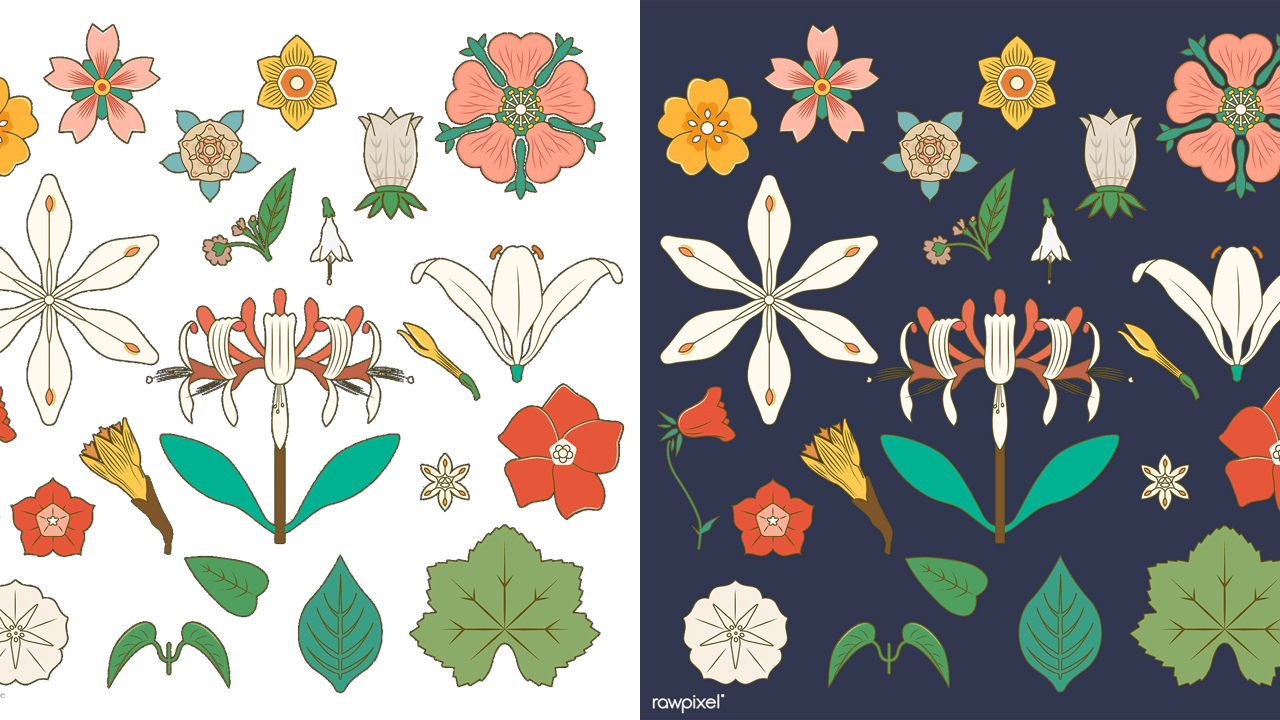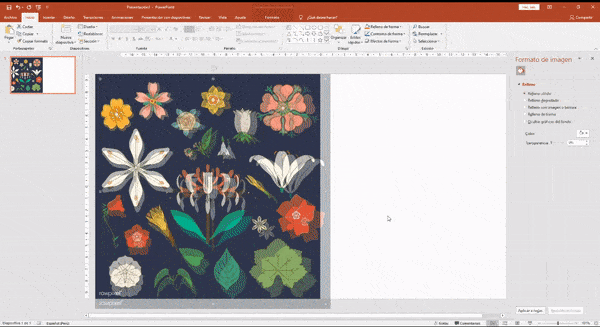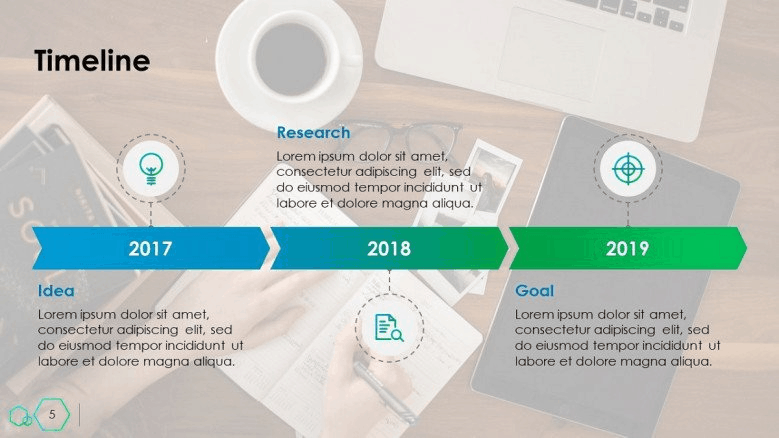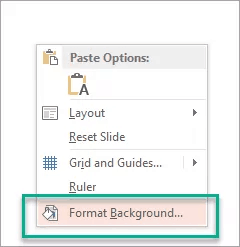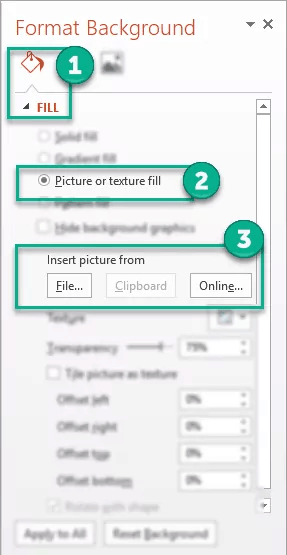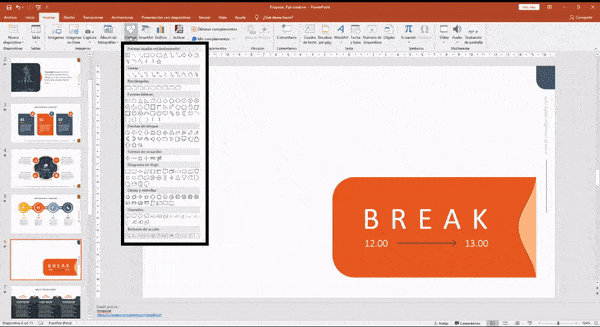از آنجایی که پاورپوینت عمدتاً یک ابزار بصری برای ارائه است، جای تعجب نیست که تصاویر نقش مهمی در طراحی آن داشته باشند. اما گاهی اوقات کمی ویرایش لازم است تا تصاویر شما به خوبی با ارائه مطابقت داشته باشند. در اینجا نحوه شفاف کردن تصویر در پاورپوینت را به صورت آسان خواهید آموخت.
شفاف کردن یک عکس یعنی تغییر آن به طوری که با وضوح کمتر و تقریباً شفاف به نظر برسد، اشاره دارد. این کار یک روش عالی برای تصاویری است که شاید خیلی چشم نواز باشند اما ممکن است به راحتی حواس مخاطب را پرت کنند و آنها را به یک مانع تبدیل کنند تا چیزی برای کمک برای ارائه.
به عنوان مثال، اگر می خواهید از یک تصویر به عنوان پس زمینه برای ارائه خود استفاده کنید، می تواند ایده ی خوبی باشد. در برخی موارد، وجود تصویر ممکن است مانع خوب دیده شدن متن اسلاید شما شود. اگر تصویر شما پیگیری ارائه و محتوای شما را برای مخاطبان سخت می کند، پس قطعاً خوب نیست. خوشبختانه، شفاف کردن یک تصویر یک گزینه عالی برای رفع این مشکل است. دانستن روش شفاف کردن یک تصویر در پاورپوینت می تواند به شما کمک کند ارائه های خود را به شیوه ای حرفه ای تنظیم کنید. تصاویر شفاف نرم تر و حرفهایتر به نظر میرسند و این یک روش عالی دیگر برای ساخت پاورپوینتی حرفه ای است.
اگر با بیش از یک عکس در یک اسلاید کار می کنید، دانستن نحوه ی شفاف کردن تصویر در پاورپوینت می تواند مفید باشد. می توانید آنها را شفاف کنید تا روی هم قرار بگیرند. حتی می توانید فقط یکی از آنها را ویرایش کنید. دانستن نحوه شفاف سازی یک تصویر در پاورپوینت می تواند به یک راهکار واقعا مفید برای ساخت ارائه ی پاورپوینت تبدیل شود.
نحوه شفاف کردن تصویر در پاورپوینت
در اینجا 2 روش مختلف برای شفاف سازی یک تصویر در پاورپوینت را بیان خواهیم کرد. هر یک از این دو روش، اهداف متفاوتی را دنبال می کنند. پس ممکن است بخواهید از هر دو روش استفاده کنید.
روش اول برای شفاف سازی تصویر
این روش برای زمانی است که می خواهید یک رنگ خاص یا بخشی از تصویر خود را شفاف کنید. به عنوان مثال، پس زمینه. این روش می تواند در مواردی که با یک پالت رنگ خاص کار می کنید و رنگ پس زمینه ی تصویر انتخابی شما با آن در تضاد است بسیار مفید باشد.
1- عکس خود را وارد کرده و آن را انتخاب کنید.
2- به تب Picture Format > Colors بروید.
3- در منوی کشویی گزینه Set Transparent Color را انتخاب کنید.
4- حالا کافی است روی رنگی که می خواهید حذف شود، کلیک کنید! پاورپوینت بلافاصله تمام همان رنگ را حذف و تصویر را شفاف می کند.
در نظر بگیرید که از آنجایی که این یک فرآیند کاملاً خودکار است، نتایج ممکن است آنطور که انتظار میرود مطلوب نباشد. هرچه رنگها مشخصتر باشند و کیفیت تصویر بهتر باشد، گزینه «تنظیم رنگ شفاف» بهتر عمل میکند. در غیر این صورت، ممکن است در نهایت پیکسل و تکه تکه به نظر برسد و هیچ کس نمی خواهد یک تصویر پیکسلی در ارائه خود داشته باشد!
روش دوم برای شفاف سازی تصویر
این روش برای کسانی که می خواهند یک تصویر کامل را شفاف کنند عالی است. شاید به همین دلیل است که این روش برای تصاویر پس زمینه بهتر عمل می کند.
1- به جای کپی و چسباندن (یا درج مستقیم) تصویر انتخابی خود، باید یک شکل را درج کنید. یک مستطیل برای این کار عالی است! شما همچنین می توانید این روش را با اشکال دیگر آزمایش کنید تا تصویر خود را سفارشی کنید. می توانید این کار را در تب Insert > Shapes انجام دهید.
2- اکنون زمان آن رسیده است که عکس خود را در شکلی که ایجاد کرده اید وارد کنید. روی شکل خود کلیک راست کرده و گزینه Format Background را انتخاب کنید تا منوی کناری باز شود.
در گزینه های Fill، تصویر یا بافت پر را انتخاب کنید. اکنون فقط باید عکس خود را جستجو کنید. اگر گزینه File را انتخاب کنید، یک منوی File Explorer را مشاهده خواهید کرد تا بتوانید عکس ذخیره شده خود را جستجو کنید.
از آنجایی که تصاویر به تنهایی گزینه شفافیت را ندارند، قرار دادن آنها در یک شکل قابل ویرایش چیزی است که امکان ویرایش شفافیت آنها را فراهم می کند.
3- شکلی که ایجاد کرده اید باید با تصویری که انتخاب کرده اید پر شود. اکنون می توانید شفافیت تصویر را ویرایش کنید. در همان منوی کناری، در گزینه های Fill، درست در زیر “درج تصویر”، گزینه شفافیت (Transparency) را پیدا خواهید کرد.
در این رورش می توانید انتخاب کنید که تصویر شما چقدر شفاف باشد. مقدار 50% معمولاً خوب است، اما میتوانید گزینههای شفافسازی را تا زمان عالی شدن اسلاید تغییر دهید.
حتی اگر این نوع ویرایشها کم اهمیت به نظر برسند، اما جزئیاتی هستند که میتوانند ارائه شما را صیقلیتر نشان دهند. توجه کنید که تصاویر و عناصر بصری بخش بزرگی از پاورپوینت هستند و در این پست از سایت طرحیکا با یکی از تکنیک های پاورپوینت یعنی شفاف کردن تصویر در پاورپوینت آشنا شدیم.
 طرحیکا | دانلود قالب پاورپوینت | وکتور | لوگو | طرح های گرافیکی
طرحیکا | دانلود قالب پاورپوینت | وکتور | لوگو | طرح های گرافیکی